Windows上PostgreSQL安装配置教程
PostgreSQL的扩展PostGIS是最著名的开源GIS数据库。
安装PostgreSQL是第一步。
1.下载PostgreSQL的二进制安装文件。
PostgreSQL官网–>Download–>Windows 64位,如图所示:
(1)官网:
https://www.postgresql.org/
(2)Download:
https://www.postgresql.org/download/
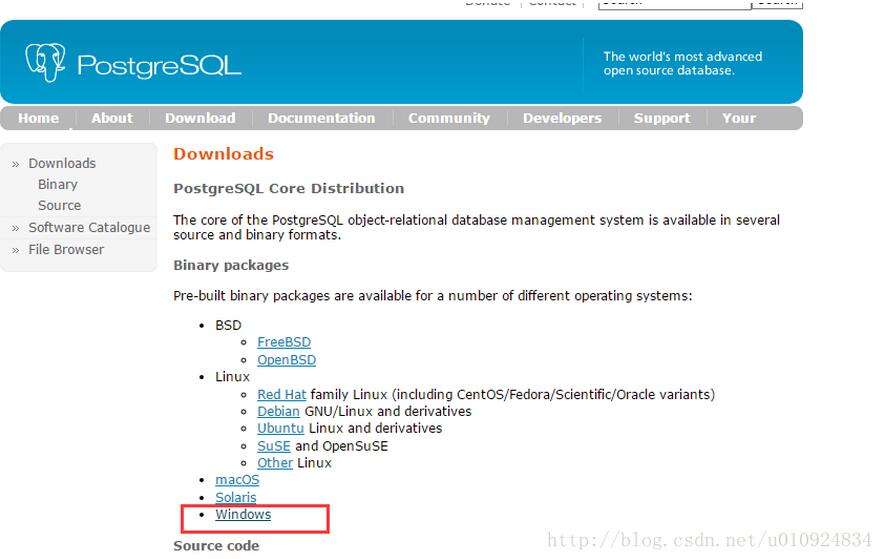
https://www.postgresql.org/download/windows/
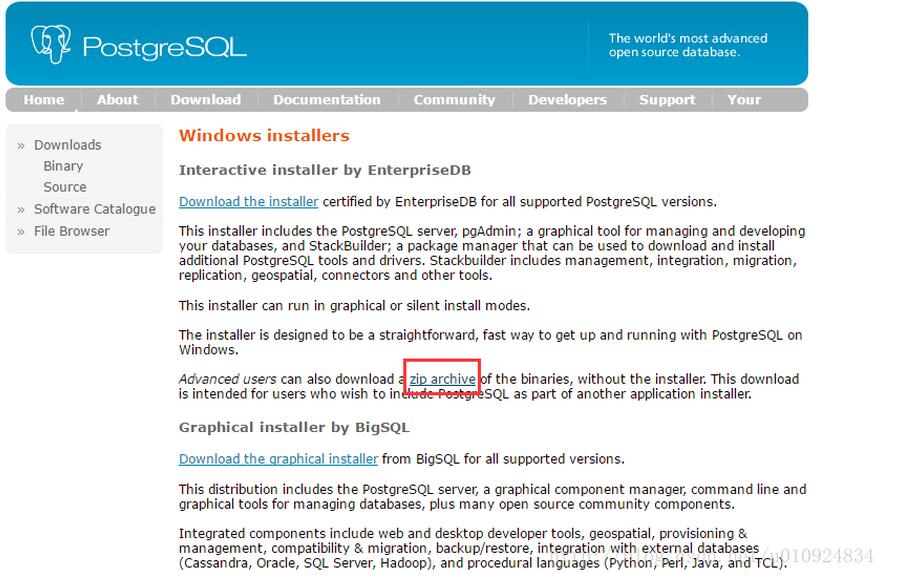
(3)Windows 64位(根据自己系统版本选择)
https://www.enterprisedb.com/download-postgresql-binaries
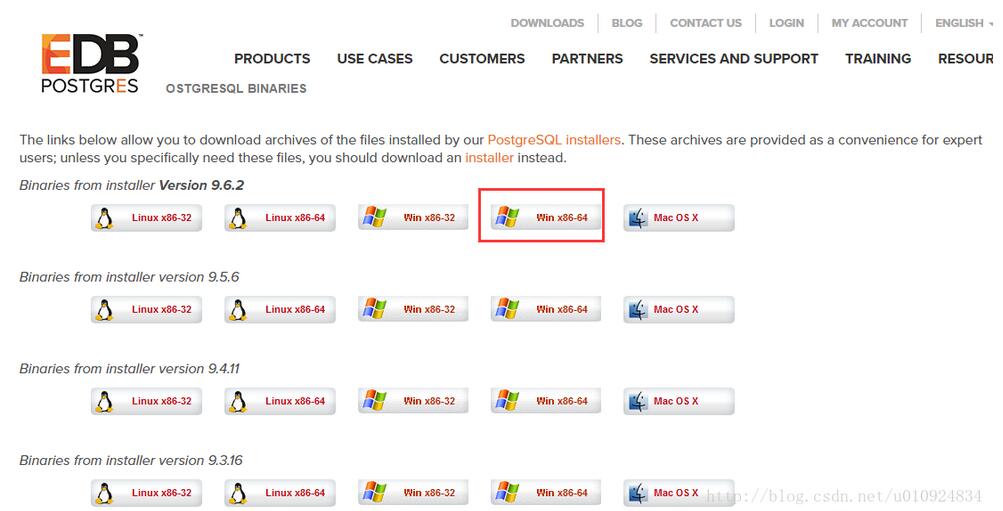
2.解压压缩包,配置环境变量
(1)首先在pgsql(D:\01Software\Database\postgresql-9.6.2-2-windows-x64-binaries\pgsql)文件夹下建立一个名为data的文件夹(这是数据库的数据存储文件夹)
(2)然后在pgsql文件夹下新建一个名为env.vbs的文件
文件内容如下:
on error resume next
set sysenv=CreateObject(“WScript.Shell”).Environment(“system”) ‘system environment array
Path = CreateObject(“Scripting.FileSystemObject”).GetFolder(“.”).Path ‘add variable
sysenv(“PGHOME”)=”D:\01Software\Database\postgresql-9.6.2-2-windows-x64-binaries\pgsql”
sysenv(“PGHOST”)=”localhost”
sysenv(“Path”)=sysenv(“PGHOME”)+”\bin;”+sysenv(“Path”)
sysenv(“PGLIB”)=sysenv(“PGHOME”)+”\lib”
sysenv(“PGDATA”)=sysenv(“PGHOME”)+”\data”
wscript.echo “PostgreSQL Success”
(3)最后运行此脚本
3.初始化数据库
以管理员身份打开命令提示符,定位到bin目录下,输入以下命令:
-U postgres 是指定超级用户的用户名为postgres
4.启动数据库
以管理员方式在bin目录下输入以下指令,就会在你指定的路径生成logfile文件
5.注册服务
以管理员身份在bin目录下执行以下命令,之后启动服务
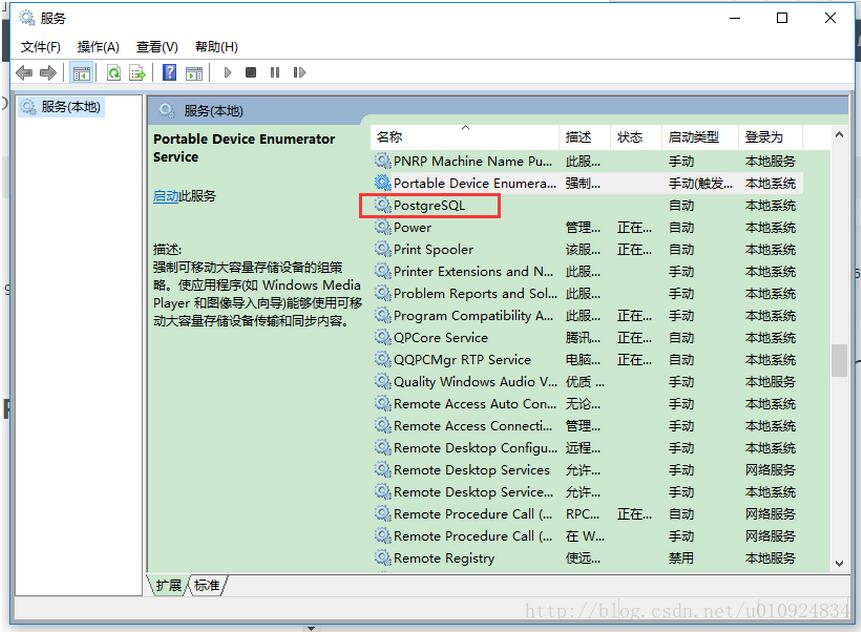
6.使用PgAdmin,建立数据库连接
在D:\01Software\Database\postgresql-9.6.2-2-windows-x64-binaries\pgsql\pgAdmin 4\bin下,有pgAdmin4.exe,双击打开。
我用的是超级用户postgres建立的连接
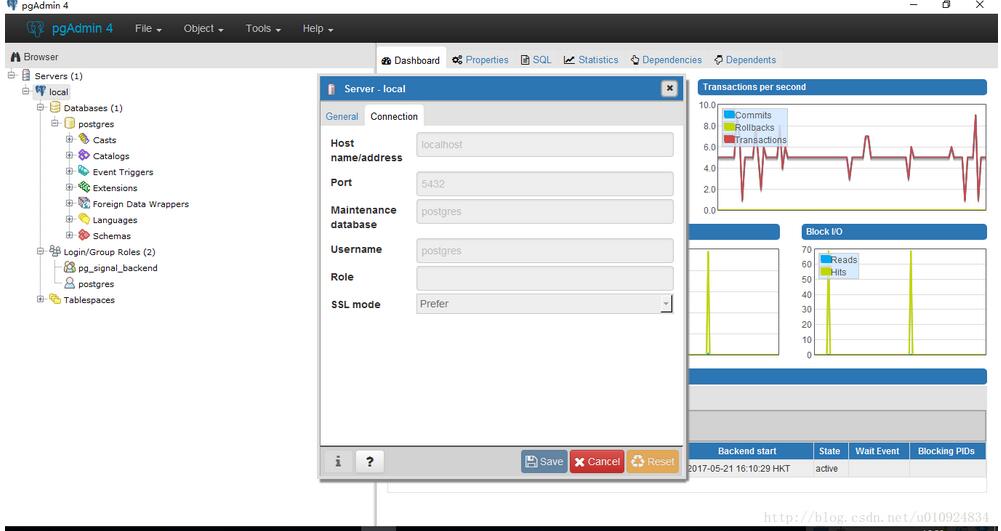
参考文章:Windows下Postgresql下载与配置方法
本篇文章到此结束,如果您有相关技术方面疑问可以联系我们技术人员远程解决,感谢大家支持本站!

